Tutorial zur Bildschirmaufnahme des Huawei Mate 50
Huawei Mate 50 ist die neueste Produktserie, die Huawei nach fast zwei Jahren auf den Markt bringt. Das Gerät verfügt nicht nur über ausreichende Hardware-Leistungsgarantien, sondern erweitert auch die Software um viele nützliche Funktionen wie die Bildschirmaufzeichnung Um die Nutzung zu optimieren und für Benutzer komfortabler zu gestalten, stellt Ihnen der Herausgeber dieses Mal relevante Tutorials zur Bildschirmaufzeichnung des Huawei Mate 50 vor, damit Sie dieses Telefon besser verstehen.
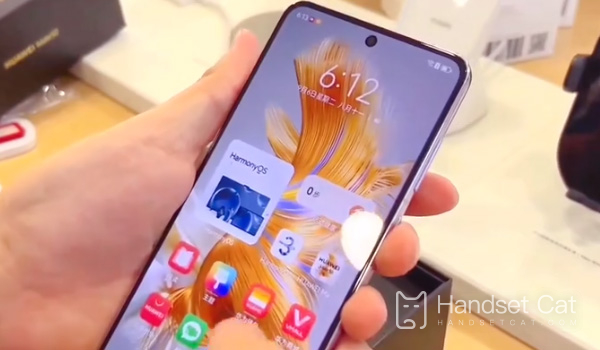
Wie zeichne ich den Bildschirm auf dem Huawei Mate 50 auf?Tutorial zur Bildschirmaufnahme des Huawei Mate 50
Die erste Methode besteht darin, die Bildschirmaufzeichnungsfunktion über den Sprachassistenten zu aktivieren
Der Sprachassistent von Huawei-Mobiltelefonen ist sehr leistungsfähig. Wir können dem Mobiltelefon viele Dinge über die Stimme befehlen. Ebenso können wir die Bildschirmaufzeichnungsfunktion des Mobiltelefons über den Sprachassistenten aktivieren.Wenn Sie den Bildschirm aufzeichnen möchten, sagen Sie „Xiaoyi Xiaoyi, schalten Sie die Bildschirmaufzeichnung ein“ zum Telefon und das Telefon schaltet die Bildschirmaufzeichnungsfunktion ein.
Zweitens öffnen Sie die Bildschirmaufzeichnungsfunktion über Tastenkombinationen
Die Bildschirmaufzeichnung per Tastenkombination ist die einfachste Methode für Smartphones, und alle Smartphones verfügen über diese Methode zum Aktivieren der Bildschirmaufzeichnungsfunktion.Die Tastenkombination für die Bildschirmaufnahme auf Huawei-Handys ist „Einschalttaste + Lauter-Taste“. Wir können mit unseren Fingern gleichzeitig die „Einschalttaste“ und die „Lautstärke-Taste“ am Telefon drücken, um das Gerät einzuschalten Bildschirmaufzeichnungsfunktion des Telefons.
Die dritte Methode besteht darin, die Bildschirmaufzeichnungsfunktion über die Benachrichtigungsleiste zu aktivieren
In der Benachrichtigungsleiste des Telefons gibt es außerdem eine Schaltfläche „Bildschirmaufzeichnung“.Wenn wir die Benachrichtigungsleiste oben auf dem Telefonbildschirm herunterziehen, sehen wir die Schaltfläche „Bildschirmaufzeichnung“. Durch Klicken darauf kann auch die Bildschirmaufzeichnungsfunktion des Telefons geöffnet werden.
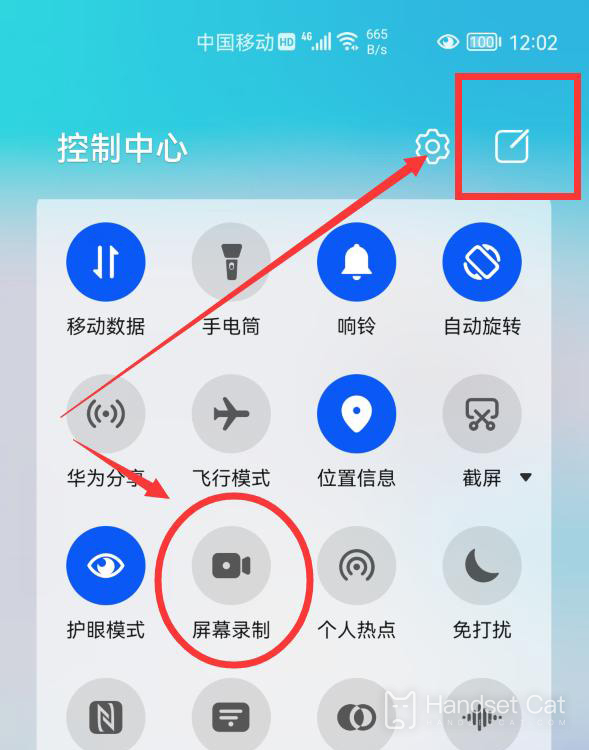
Die vierte Methode besteht darin, mit dem Daumen auf den Bildschirm zu doppelklicken, um die Bildschirmaufzeichnungsfunktion zu öffnen
Huawei-Mobiltelefone bieten auch eine sehr einzigartige Methode zur Bildschirmaufzeichnung. Tippen Sie mit den Fingerknöcheln zweimal hintereinander auf den Bildschirm des Telefons, um die Bildschirmaufzeichnungsfunktion des Telefons schnell zu öffnen.
Wenn Sie jedoch die „Bildschirmaufzeichnungsfunktion“ Ihres Telefons durch einen Doppelklick mit den Fingerknöcheln auf den Bildschirm öffnen möchten, müssen Sie zuvor auch die Bildschirmaufzeichnungsfunktion für den Fingerknöchel Ihres Telefons aktivieren.Öffnen wir die Telefoneinstellungen.
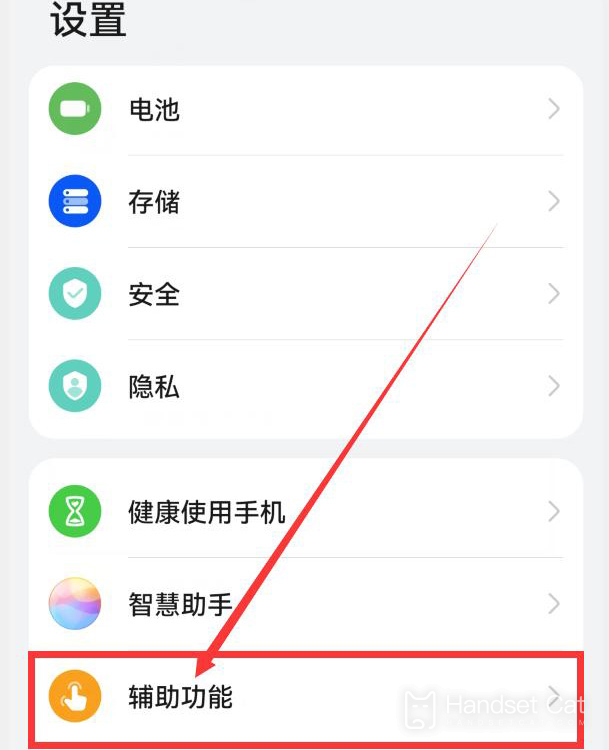
Wischen Sie nach unten, um „Barrierefreiheit“ zu finden, klicken Sie darauf und rufen Sie die Benutzeroberfläche „Barrierefreiheit“ auf.
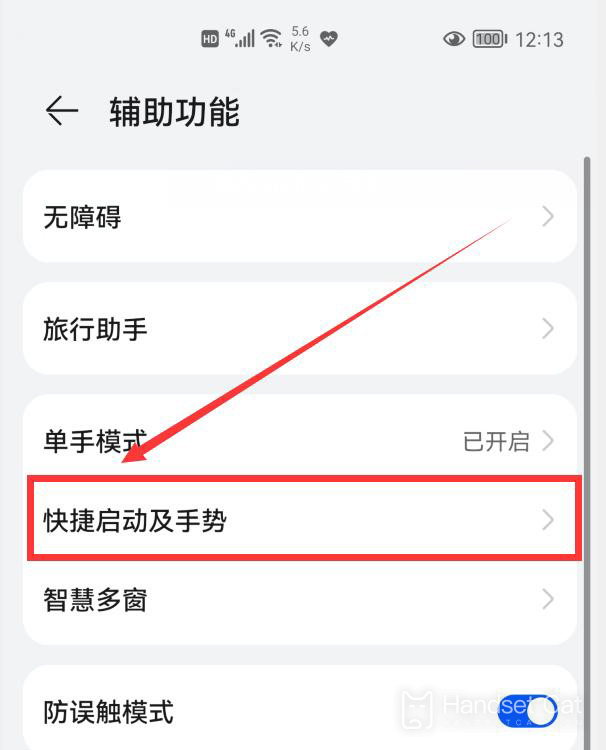
In dieser Benutzeroberfläche sehen wir „Schnellstart und Gesten“ (bei älteren Telefonen Gestensteuerung genannt), klicken Sie darauf.
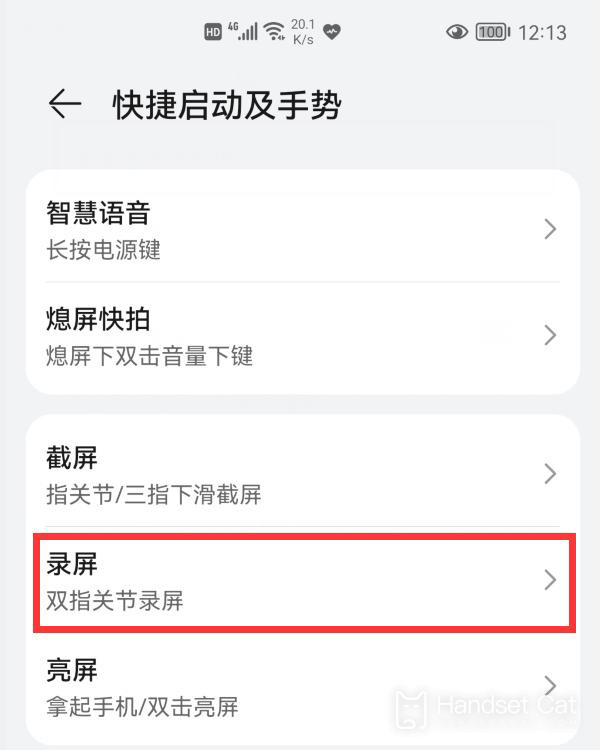
Klicken Sie dann auf die Option „Bildschirmaufzeichnung“, geben Sie die Einstellungen für die Bildschirmaufzeichnung ein und schalten Sie den Schalter auf der rechten Seite der Bildschirmaufzeichnung ein, um die Bildschirmaufzeichnungsfunktion durch einen Doppelklick mit zwei Fingerknöcheln zu aktivieren.
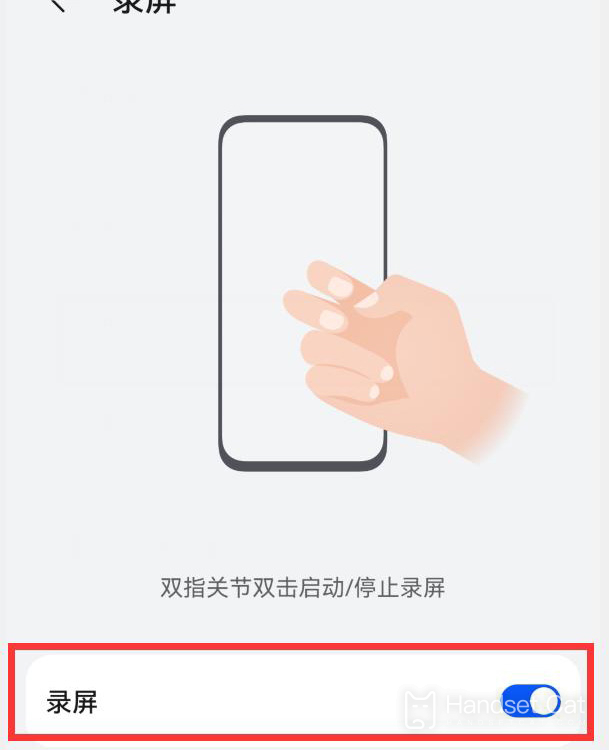
Zusammenfassend gibt es vier Möglichkeiten, den Bildschirm des Huawei Mate 50 aufzuzeichnen. Die Bedienung ist nicht schwierig und beansprucht nicht zu viel Speicher und Leistung des Telefons. Gleichzeitig ist auch die Bildqualität gewährleistet. Kommen Sie zu Freunden, greifen Sie bitte zu Ihrem Mobiltelefon und probieren Sie es aus.













